-
win7 64位光盘版安装方法
- 2017-01-13 17:01:01 来源:windows10系统之家 作者:爱win10
win7 64位光盘版安装系统是最古老的一种方法,有些用户具备了光盘与光驱,这时候使用光盘给自己电脑进行安装也是一种很好的选择,那么光盘版win764位对电脑配置有什么要求吗?又该如何进行windows764光盘版安装呢?
对于win7 64位旗舰版来说,咱们系统所遇到的故障是可大可小的,如果是小故障的话,也许咱们只要修改一下win7旗舰版电脑中的某一个设置就可以让电脑恢复正常,让咱们的操作恢复正常,但是如果是大故障的话,咱们也许忙活大半天都无力回天,那么这个时候要怎么办呢?只要不是硬件上的故障,一般来说,咱们都是可以通过重装系统来解决的。下面,我就来介绍一个重装系统的技巧,自己动手进行win7 64位光盘版安装系统。
一、win7 64位光盘版安装系统前期准备:
1、刻录好的win764位系统。
光盘大家可去电脑店购买,或亦可自己用空白光盘刻录。
2、带光驱的电脑。
3、设置电脑启动为光驱启动。
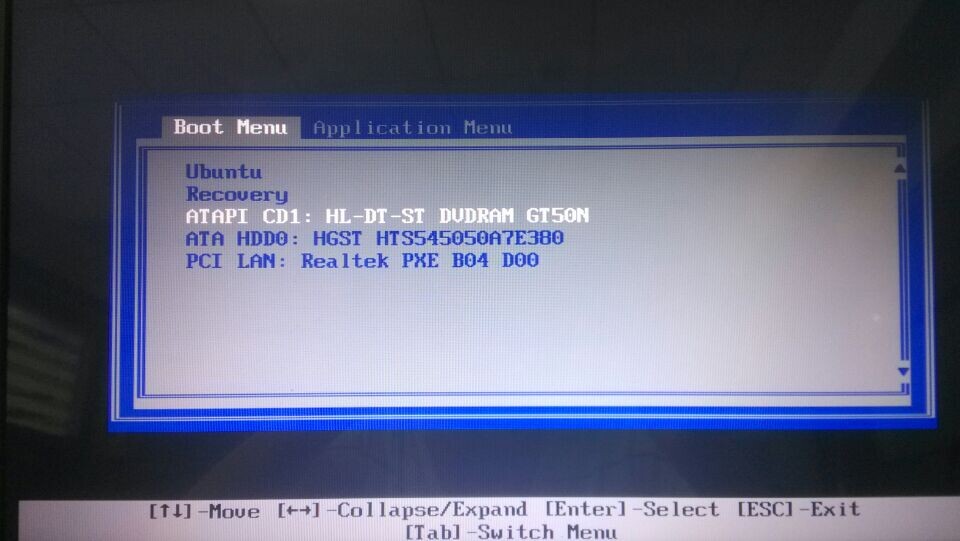
win7 64位光盘版界面1
二、win7 64位光盘版安装具体操作步骤:
1、设置好第一启动为光驱启动后,把光盘放入光驱。重启电脑,此时会出现带有"press any key to boot from CD..."字样的界面,这时随便按下键盘上的某个键即可。
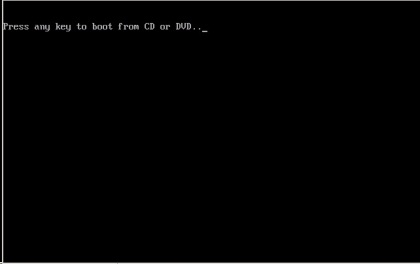
win7 64位光盘版界面2
2、稍等片刻之后,则是会出现光盘版w764位安装界面,大家此时选择“安装Win7系统到C盘”。(如果你的是新电脑,则需要对电脑分区以后才是安装系统。)
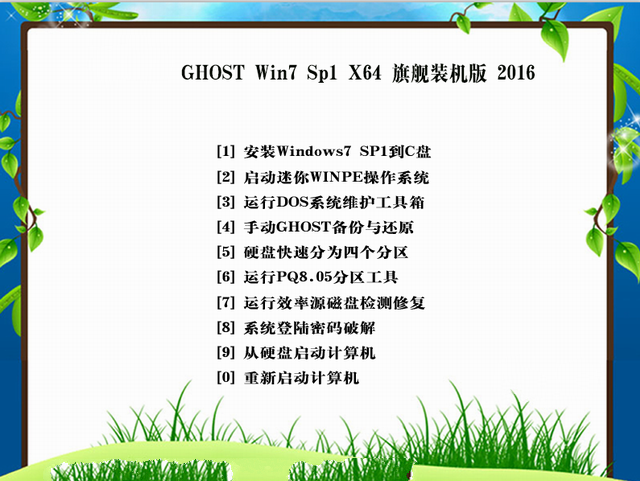
win7 64位光盘版界面3
3、选择好后,则是会进入的是系统还原进度界面,在这里可以看到还原进度。
4、接下来是系统的自动windows764光盘版安装过程了,系统安装过程会自动识别安装硬件驱动以及激活win7系统。以下为光盘版win764位系统安装界面:

win7 64位光盘版界面4
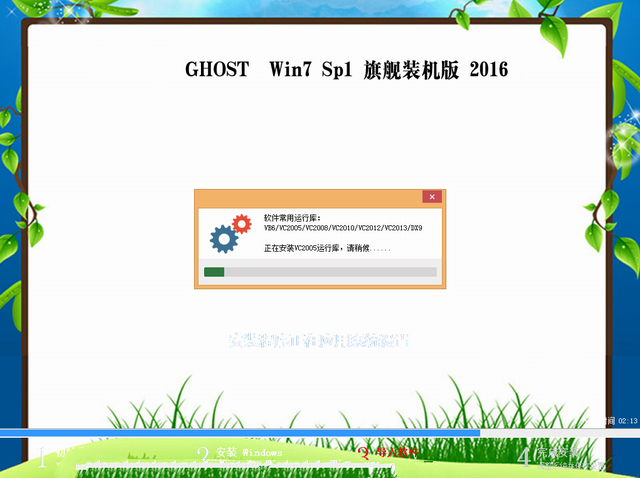
win7 64位光盘版界面5
5、喝口茶或化个妆的功夫,雨林木风win7 64位系统就安装好了,安装好之后的画面如下:

win7 64位光盘版界面6
关于本期讲解的win7 64位光盘版安装安装图解教程内容到此就结束了,光盘安装win764位系统是最经典有效的安装方法,喜欢的朋友就赶紧拿起你闲余的光盘进行安装win764位系统吧!好了,更多的系统安装教程,详情关注我们的官方网站!
猜您喜欢
- excel打开是乱码,小编告诉你excel打开..2018-08-21
- win7升win10如何操作2022-10-27
- zx,小编告诉你如何查看电脑的使用记录..2018-03-10
- 教你win7本地连接不见了怎么解决?..2020-06-17
- windows10下安装windows8.1双系统方法..2017-05-05
- win8位系统纯净版64位最新下载..2016-12-27
相关推荐
- 魔法猪电脑系统一键重装图文教程.. 2017-03-29
- esd系统怎么用u盘安装呢? 2017-04-03
- 桌面图标有蓝底怎么去掉,小编告诉你去.. 2017-12-13
- Mega云存储应用将支持iOS和Windows平.. 2013-07-06
- IT领袖表示微软或将重夺“操作系统帝.. 2013-04-02
- 小编告诉你激活office2010 2017-08-22





 系统之家一键重装
系统之家一键重装
 小白重装win10
小白重装win10
 迅雷幸福树刷经验辅助 v2.6 绿色版(迅雷刷幸福树经验)
迅雷幸福树刷经验辅助 v2.6 绿色版(迅雷刷幸福树经验) Opera USB(U盘浏览器) V11.10官方版
Opera USB(U盘浏览器) V11.10官方版 IP更换器 v1.0 免费绿色版 (自动更换IP地址软件)
IP更换器 v1.0 免费绿色版 (自动更换IP地址软件) 系统之家ghost win7系统下载64位旗舰版1803
系统之家ghost win7系统下载64位旗舰版1803 OEM信息修改工具 v1.6 绿色免费版 (电脑信息修改工具)
OEM信息修改工具 v1.6 绿色免费版 (电脑信息修改工具) 番茄花园 Ghost Win11 64位简化装机版 v2023.04
番茄花园 Ghost Win11 64位简化装机版 v2023.04 Win8豆瓣电台
Win8豆瓣电台 柠檬浏览器 v
柠檬浏览器 v 淘宝店铺自动
淘宝店铺自动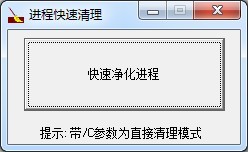 进程快速清理
进程快速清理 翰华多功能浏
翰华多功能浏 招财狗浏览器
招财狗浏览器 Foobar2000 v
Foobar2000 v ToDoList V6.
ToDoList V6. 电脑公司 gho
电脑公司 gho Connectify v
Connectify v hez浏览器 v2
hez浏览器 v2 粤公网安备 44130202001061号
粤公网安备 44130202001061号